
Muitas das atualizações do Windows são lançadas pela Microsoft para se livrar de bugs do Windows 10 e outros problemas de incompatibilidade.
Se você estiver enfrentando algum tipo de problema ou mensagem de erro ao baixar ou instalar a atualização disponível, não se preocupe, pois você pode corrigir esse problema facilmente.
Neste blog, discutiremos um erro específico 0x8024002e. Esse código de erro aparece quando um usuário tenta verificar se há atualizações disponíveis OU quando o usuário tenta executar o Windows Update Service e, em seguida, uma mensagem de erro gerada bloqueia a execução desse serviço.
O que significa o código de erro 0x8024002e?
O código de erro 0x8024002E é uma atualização do Windows ou erro do WSUS que impede os usuários de baixar as atualizações do Windows em seus computadores autônomos ou corporativos. 0x8024002E Erro geralmente significa “WU_E_WU_DISABLED O acesso a um servidor não gerenciado não é permitido”. No entanto, seu computador negou o acesso, isso significa que seu download foi encerrado.
As causas do código de erro 0x8024002e são:
- Instalação parcial do sistema operacional Windows 10
- Entrada de registro corrompida
- Os arquivos de sistema Windows corrompidos
- Arquivos de sistema infectados por vírus
Como corrigir o erro 0x8024002e no Windows 10?
Como discutido acima, esse erro ocorre porque o serviço de atualização do Windows não está funcionando corretamente ou bloqueado por outros aplicativos/serviços. Abaixo, algumas correções são fornecidas para resolver esse problema, aplique-as com cuidado para se livrar do Código de erro 0x8024002e.
Método 1: Tente definir a propriedade do Windows Update como automática
Descobriu-se que, se a propriedade de atualização do Windows estiver definida como manual, você poderá enfrentar o código de erro 0x8024002e no Windows 10, tente alterar a propriedade de atualização do Windows. Defina esta propriedade de serviço como Automático. aplique os passos abaixo indicados:
- Abra o Gerenciador de Tarefas.
- Clique na guia Serviços -> encontre "Serviços abertos" presente na parte inferior da janela.
- Uma nova janela aparecerá, agora role para baixo e clique duas vezes na opção “ Windows Update ” da lista. As janelas de propriedades serão exibidas.
- Escolha Automático para o tipo de inicialização conforme mostrado na imagem abaixo. Clique em Aplicar, Iniciar e, em seguida, OK.

- Reinicie seu sistema.
Após isso, verifique se as etapas aplicadas estão funcionando ou não. Vá para atualização do Windows e verifique se há atualizações e veja se você ainda está recebendo o erro ou não.
Método 2: Execute o solucionador de problemas do Windows Update embutido
Tente executar o solucionador de problemas de atualização do Windows embutido, ele encontrará os erros que impedem o Windows de funcionar corretamente e os corrige automaticamente. Aplique os passos dados com cuidado.
- Vá para o Painel de Controle
- Solução de problemas de pesquisa
- Clique em Exibir tudo e escolha o Windows Update
- Deixe o solucionador de problemas concluir a verificação e a correção
- Reinicie seu PC
Método 3: Redefinir os componentes do Windows Update
- Primeiro, você deve abrir o prompt de comando com permissão de administrador, para fazer isso, pressione a tecla Win + X ao mesmo tempo e escolha Prompt de Comando (Admin).
- Agora, você precisa desabilitar o BITS, Cryptographic, MSI Installer e Windows Update Services um por um.
Para fazer isso, você deve executar os comandos fornecidos um por um. Digite os seguintes comandos no prompt de comando e pressione a tecla Enter após cada comando:
net stop wuauserv
net stop cryptSvc
net stop bits
net stop msiserver
- Agora, digite novamente os seguintes comandos para alterar o nome das pastas SoftwareDistribution e Catroot2. Execute os comandos dados um por um (pressione Enter após cada um deles)
ren C:\Windows\SoftwareDistribution SoftwareDistribution.old
ren C:\Windows\System32\catroot2 Catroot2.old
- Depois disso, agora você precisa habilitar o BITS, Cryptographic, MSI Installer e o Windows Update Services que você desabilitou anteriormente. Para fazer isso, você deve executar os comandos fornecidos um por um:
net start wuauserv
net start cryptSvc
net start bits
net start msiserver
Por fim, saia da janela do prompt de comando e reinicie o seu PC.
Método 4: Execute a ferramenta Verificador de arquivos do sistema (sfc.exe):
- Abra o prompt de comando com permissão de administrador, para isso pressione a tecla Win + X ao mesmo tempo e escolha Prompt de comando (Admin).
- Digite o sfc /scannow e pressione Enter.

Etapa 3: O comando sfc /scannow verificará todos os arquivos do sistema e substituirá os arquivos danificados por uma cópia em cache.
Método 5: Desative o programa antivírus.
Se o seu computador ou laptop tiver algum programa antivírus, desative-o e veja se isso ajuda. Às vezes, o aplicativo antivírus pode bloquear o serviço de atualização e você enfrentará esse tipo de problema., portanto, é recomendável desinstalar ou desativar o antivírus instalado ou qualquer outro programa de segurança do computador para resolver esse problema.
Mas sem o programa antivírus seu sistema fica desprotegido, portanto, após verificar as atualizações e instalá-las novamente, instale ou ative o programa antivírus.
Método 6: Tente editar o registro do Windows Update
Se algum vírus tiver atacado ou malware alterado no registro do Windows Update, esse método ajudará você a resolver o erro.
- Pressione a tecla Windows + R
- Digite Regedit e Enter
-
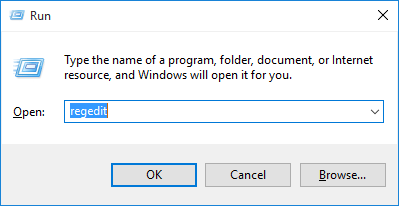
- Procurar por
HKEY_LOCAL_MACHINE\Software\Policies\Microsoft\Windows\WindowsUpdate
- Se o valor de DisableWindowsUpdateAccess for 1 , modifique-o para 0 .
- Confirme a alteração fechando “Regedit”
- Reinicie o serviço Windows Update
- E tente novamente baixar a atualização do Windows
- Reinicie o sistema para que as alterações ocorram.
Método 7: Atualizar Driver
Às vezes acontece que, devido a drivers desatualizados, o erro 0x8024002e é exibido durante a atualização do Windows 10. Você pode atualizar seu driver visitando o site oficial da Microsoft ou o site do fabricante.
Ou você pode tentar executar o Driver Easy para facilitar todo o processo. Isso detectará e corrigirá automaticamente todos os erros relacionados ao driver.
Obtenha o driver fácil para atualizar os drivers automaticamente
Melhor e fácil solução Windows Update Error 0x8024002e
As soluções manuais são demoradas e arriscadas. Se você não for uma pessoa tão técnica, poderá achar os métodos acima difíceis de executar. Portanto, para corrigir o erro facilmente, é recomendável executar uma ferramenta de reparo de PC projetada profissionalmente. Esta é uma das melhores ferramentas para corrigir erros relacionados ao PC.
Ele detectará automaticamente todos os tipos de erros, como DLL, erro de registro, erro de jogo e outros problemas comuns presentes em seu sistema e os corrigirá imediatamente, tornando seu sistema mais rápido e livre de erros.
Obtenha a ferramenta de reparo do PC para corrigir o erro 0x8024002e
Conclusão
Espera-se que seu sistema agora esteja atualizado e livre de erros após executar os métodos mencionados acima.
Experimente a solução fornecida uma após a outra para se livrar do Windows 10 Update Error 0x8024002e e baixe a nova atualização sem nenhum bug.
Se você tiver alguma sugestão sobre este artigo, pode perguntar na seção de comentários.
Bônus: execute a restauração do sistema
Aqui está uma maneira disponível de corrigir o erro do Windows Update 0x8024002e. Se você quiser usar esta solução, a pré-condição é que você já tenha criado um ponto de restauração do sistema . O ponto de restauração pode ajudar a restaurar seu computador a um estado anterior para resolver o erro 0x8024002e do Windows 10.
Agora, aqui está o tutorial.
Passo 1: Digite Criar um ponto de restauração na caixa de pesquisa do Windows e escolha o que melhor corresponde para continuar.
Passo 2: Na janela pop-up, vá para a guia Proteção do Sistema e escolha Restauração do Sistema… para continuar.

Etapa 3: clique em Avançar .
Passo 4: Na janela pop-up, você verá o ponto de restauração, caso já tenha criado um antes. Em seguida, selecione-o e clique em Avançar .

Passo 5: Então você precisa confirmar as informações do ponto de restauração e clicar em Concluir para continuar.

Quando o processo de restauração for concluído, reinicie o computador e verifique se a atualização do Windows 0x8024002e WSUS foi resolvida.




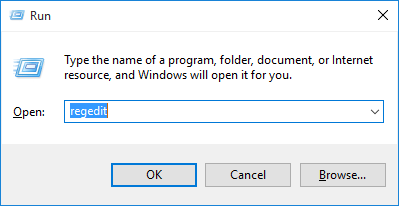




![[RESOLVIDO] Erros do Call of Duty Advanced Warfare - travando, travando, FPS baixo e mais [RESOLVIDO] Erros do Call of Duty Advanced Warfare - travando, travando, FPS baixo e mais](https://luckytemplates.com/resources1/images2/image-6547-0408150359208.png)

![Como corrigir o erro 3000 do Twitch? [100% resolvido] Como corrigir o erro 3000 do Twitch? [100% resolvido]](https://luckytemplates.com/resources1/images2/image-8735-0408151115015.png)
![[RESOLVIDO] Erros do American Truck Simulator: Crash, Steam_Api64.Dll está ausente e mais [RESOLVIDO] Erros do American Truck Simulator: Crash, Steam_Api64.Dll está ausente e mais](https://luckytemplates.com/resources1/images2/image-8887-0408151238368.png)

![[RESOLVIDO] Como corrigir League Of Legends d3dx9_39.dll ausente, erro DirectX [RESOLVIDO] Como corrigir League Of Legends d3dx9_39.dll ausente, erro DirectX](https://luckytemplates.com/resources1/images2/image-4059-0408151106351.png)

